Topp 3 måter å lage en video med delt skjerm
Du kan enkelt få tilgang til mange side-ved-side-videoer på mange sosiale apper. En video med delt skjerm kan plassere mer enn ett skudd i rammen. Dette innlegget deler tre enkle måter å lage en video med delt skjerm på forskjellige enheter.
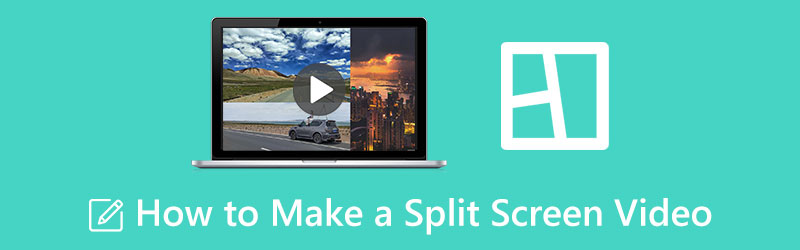
- GUIDELISTE
- Del 1. Beste måten å lage en video med delt skjerm
- Del 2. Lag en video med delt skjerm ved hjelp av iMovie
- Del 3. Lag en flerskjermsvideo gratis på nettet
- Del 4. Vanlige spørsmål om video med delt skjerm
Del 1. Beste måten å lage en video med delt skjerm på Mac og Windows PC
Når du vil lage en video med delt skjerm på din Windows-PC eller Mac, kan du bruke videokollasjemaskinen med alle funksjoner, Video Converter Ultimate. Den støtter alle vanlig brukte videoformater, inkludert MP4, AVI, MOV, FLV, M4V og andre. Den har en unik Collage verktøy for å enkelt lage en video med flere skjermer. Du kan laste den ned gratis og følge den følgende veiledningen for å lage en høykvalitets video med delt skjerm.
Last ned og start denne anbefalte videoprodusenten med delt skjerm. Gå til dens Collage fanen, og velg en passende collagemal for å lage en video med flere skjermer.

Etter å ha valgt et oppsett kan du klikke + for å legge til videofilene dine. Du har også lov til å lage en video med delt skjerm med bilder.

Du kan se den opprettede videoen med delt skjerm. Den lar deg bruke filtre på din opprettede videokollasje. Du kan også legge til bakgrunnsmusikk til side-ved-side-videoen.

Når du er fornøyd med den nyopprettede videoen, kan du klikke på Eksport og følg instruksjonene for å lagre den på datamaskinen. I løpet av dette trinnet kan du tilpasse video- og lydutgangsinnstillinger etter ditt behov.

Del 2. Hvordan lage en delt skjerm-video ved hjelp av iMovie
Som Apple-bruker, når du vil lage en side-ved-side-video på din Mac, iPhone eller iPad, kan du stole på den offisielle videoredigereren, iMovie. Den er designet med viktige redigeringsfunksjoner, inkludert en Delt skjerm trekk. Du kan bruke den til å lage en video med flere skjermer.
Lag en video med delt skjerm på Mac
iMovie er forhåndsinstallert på hvilken som helst Mac. Når du vil lage en video med flere skjermer, kan du åpne den direkte, starte et nytt prosjekt og laste inn videoklippene dine. Du kan dra dem til tidslinjen for senere redigering.
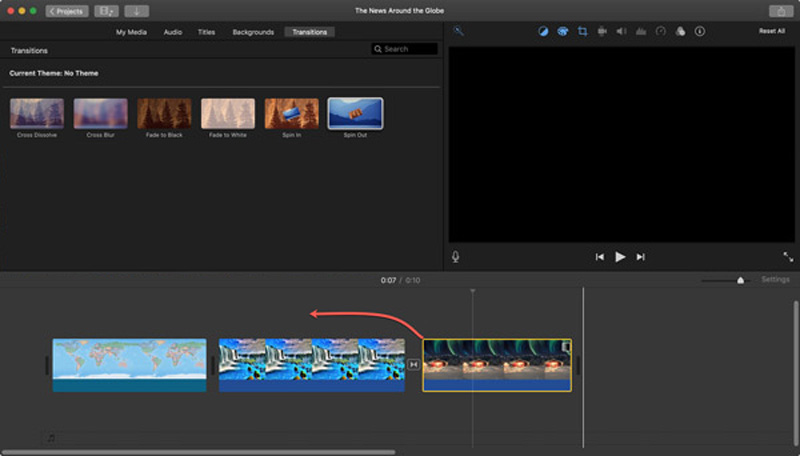
Over Seer vindu, finn Innstillinger for videooverlegg knappen og klikk på den. Nå kan du velge Delt skjerm funksjon fra rullegardinlisten til Overlegg for å lage en side-ved-side-video på din Mac.
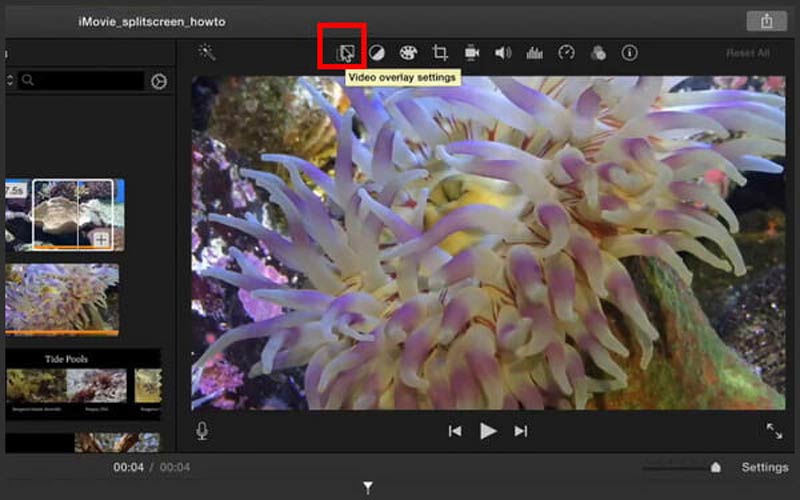
Videoene du har lagt til, vises side om side. Du kan velge Venstre, Høyre, Topp eller Nederst fra Posisjon for å justere videoposisjonen fritt. Dessuten kan du tilpasse de delte skjermovergangene inn og ut etter ditt behov.
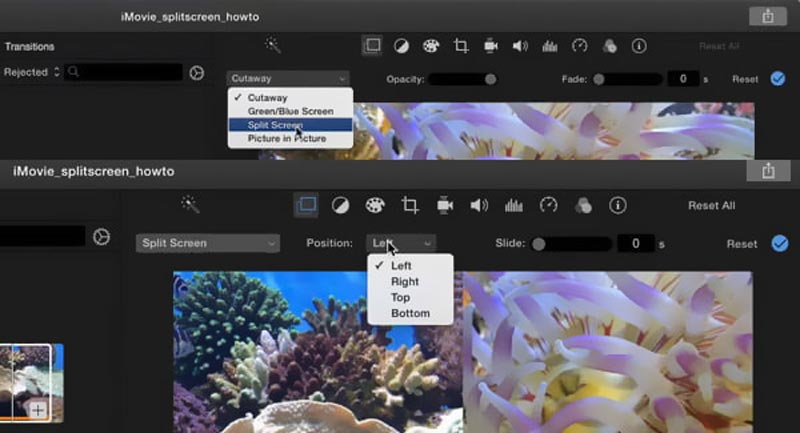
Du kan bruke andre redigeringsfunksjoner i iMovie for å redigere den opprettede videoen med delt skjerm. Etter det klikker du Søke om eller Lagre for å bekrefte operasjonene dine. Når du trenger å lagre den på Mac-en, kan du klikke på Dele knappen, velg Fil, og følg deretter instruksjonene for å eksportere den.
Lag en side-ved-side-video på iPhone eller iPad
Installer iMovie-appen gratis fra App Store og åpne den. Du har tre alternativer for å starte et nytt prosjekt, Magic Movie, Storyboard og Movie. Her kan du velge Film for å lage en video med delt skjerm.
Velg og last inn én videofil til iMovie. Trykk på den på tidslinjen for å markere den. Trykk på + for å legge til et annet videoklipp som du trenger for å lage en video med delt skjerm. Når du finner det andre videoklippet, kan du trykke på ikonet med tre prikker og velge Delt skjerm alternativ. Ved å gjøre det kan du legge to videoer side ved side i en delt skjermvisning.
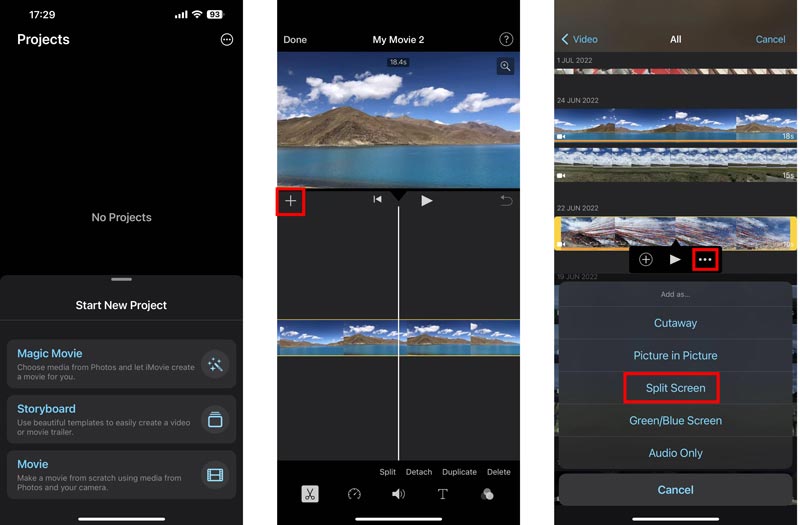
Du kan bruke forskjellige funksjoner for å redigere videoen med delt skjerm. Etter redigering kan du trykke på Ferdig i øvre venstre hjørne for å gå tilbake til prosjektgrensesnittet. Her kan du trykke Dele og velg Lagre video for å lagre den på iOS-enheten din.
Del 3. Hvordan lage en flerskjermsvideo gratis på nettet
Mange online videoprodusenter med delt skjerm kan hjelpe deg med å lage side-ved-side-videoer. Her tar vi det populære Pixiko som et eksempel for å vise deg hvordan du lager en delt skjerm-video gratis på nettet.
Søk etter Pixiko i nettleseren din og gå til den Delt skjermeffekt side. Når du kommer dit, klikker du på Kom i gang knappen for å laste opp videofilene dine. Du har lov til å legge til to eller flere klipp basert på ditt behov.
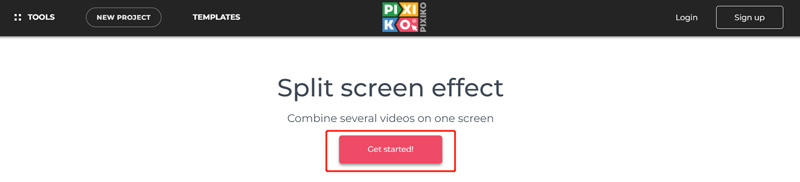
Når videoklippene er lastet opp, kan du manuelt justere videostørrelsene og legge dem side ved side. Som du kan se, tilbys noen grunnleggende redigeringsfunksjoner for å hjelpe deg med å redigere videoen med delt skjerm. Klikk på Gjengi knappen og klikk deretter Last ned video for å lagre den på enheten din.
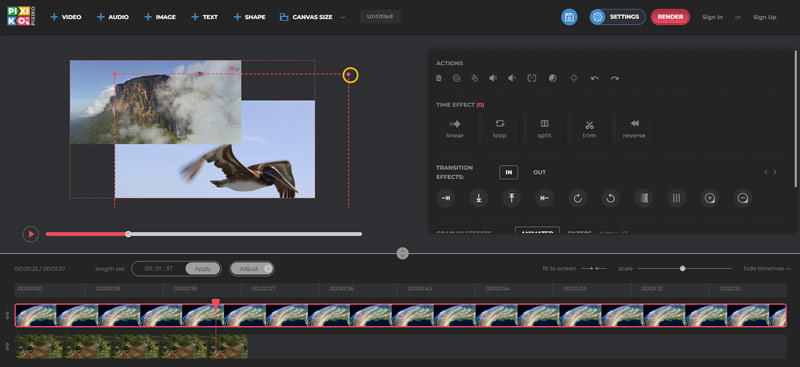
Del 4. Vanlige spørsmål om video med delt skjerm
Hvordan lager du en video med delt skjerm på en Android-telefon?
Du kan bruke en online videoskaper eller en tredjepartsapp for å lage videoer med delt skjerm på Android-enhetene dine. Du kan enkelt finne mange tilknyttede apper fra Google Play Store. Hvis du får lagret videoer i Google Foto, kan du også bruke dem til å lage en side-ved-side-video.
Kan jeg lage en video på flere skjermer på Facebook?
Nei. Facebook-appen tilbød en gang en lysbildefremvisningsfunksjon for raskt å lage videoer på flere skjermer. Denne funksjonen er imidlertid fjernet.
Hvordan deler du en video uten å miste kvalitet?
Du kan bruke den anbefalte Video Converter Ultimate ovenfor for å enkelt dele en video. Den har en individuell videotrimmer for å klippe eller dele videoer.
Konklusjon
Vi har hovedsakelig snakket om hvordan lage en video med delt skjerm i dette innlegget. Du kan lære tre forskjellige metoder for å lage videoer med flere skjermer. Hvis du fortsatt har relaterte spørsmål, kan du sende oss en melding i kommentarfeltet nedenfor.
Hva synes du om dette innlegget? Klikk for å rangere dette innlegget.
Utmerket
Vurdering: 4.9 / 5 (basert på 247 stemmer)
Finn flere løsninger
Collage Video 4 Video Collage-apper for å lage collagevideoer Beste bilde-i-bilde videoredigeringsmetode for skapere 5 videokollasjeapper for Mac, Windows, iPhone og Android 2 måter å bruke iMovie til å dele skjerm på Mac og iPhone Topp 5 side-ved-side-videoapper for nybegynnere [iOS/Android] Konkret opplæring for å gjøre delt skjerm på TikTok for nybegynnereRelative artikler
- Redigere video
- Beste bilde-i-bilde videoredigeringsmetode for skapere
- Hvordan legge til etiketter til bilder, videoer, musikk og dokumenter
- 3 apper for å uskarpe videoer på iOS/Android, datamaskin og online
- Sjekk Topp 5 metadatavisere for videoer, lyd og bilder
- Hvordan redigere videofilmetadata på datamaskin og mobiltelefon
- 5 videokollasjeapper for Mac, Windows, iPhone og Android
- Konkret opplæring for å gjøre delt skjerm på TikTok for nybegynnere
- 2 måter å bruke iMovie til å dele skjerm på Mac og iPhone
- Topp 5 side-ved-side-videoapper for nybegynnere [iOS/Android]
- Lag en videokollasje for Instagram-ruller [Mobil & Desktop]



